有关FLASH的一些基本操作
前言:
由于公司业务要求,我因为小学(还是初中)的时候学过一点点flash,就被赶鸭子上架的开始做起动画来了。。很多操作还是非常不熟练,也不明白工具是干什么用的,但是勉强还是可以做出来一点,下面是一个初学者常用的基础操作,肯定是不全,就当是自己的一个学习记录
使用的软件是:animate
一 基本的概念
1 图层
一个flash动画里面,是包含很多图层的。上面的图层(内容)覆盖下面的图层(内容),一层一层叠加起来后,就是展示的动画了。如下所示

图层的操作面板中,可双击来修改图层的名字,小眼睛是表示显示和隐藏图层,小锁是表示锁定和解锁图层,锁定图层时,无法对该图层进行操作,可以有效防止误操。
2 关键帧
帧是指在一个图层中,每一个小单位的静止图像,而多个帧连贯起来就可以形成动画。
关键帧是指图层里面主要有图像变化的几个帧,而其他的帧有的可以靠形状补帧来做位置和形状的改变,传统补帧来进行位置的改变。
新建关键帧时,会在时间节点上创建和上一关键帧相同的图像,同时也会在两个关键帧中间的时间节点,创建普通帧。
删除关键帧时,如果关键帧时间节点后有普通帧,那该普通帧就会转变成关键帧。
3 传统补帧
传统补帧可以让两个关键帧的图像进行位移,但是这里需要注意,必须是同一个图片的位移,形状也不能发生改变,否则就无法创建需要的图像位移。而删除关键帧后,传统补帧也会断掉,在每一个帧处显示小点,这时候就需要删除传统补帧。
4 形状补帧
传统补帧以让两个关键帧的图像进行位移和变形。但是这里需要注意,必须是同一个图片,而且分别需要单独选中每个帧的图片,并且CTRL+B(好像是分离?)
二 比较重要的基础操作
1 选择工具和部分选取工具,对应的图标如下:

其中,选取工具更像是一个大框,框中哪些内容,就选取哪些图像,在进行精细操作的时候十分不便
部分选取工具更像是一个钳子,点中哪个图片就选取哪个图片,比较适合精细的操作。
2 套索工具和魔术棒
这两个工具是在修改图片时使用的,有点类似于选择工具,但是具体选中的轮廓是使用套索工具画的,而不是一个方框。
魔术棒是基于图片本身的对比度或者是线条,自动生成一个选中框,一般用于图片的背景去白。
但是相对于在an中使用这两个工具,我觉得在photoshop中使用更流畅一些。
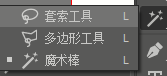
3 库和属性
属性中,可以调整各个工具的详细属性
库中是存放各个图片和补件的(暂时没有发现补件是怎么生成的,所以没有命名,显示的很杂乱),而外部的图片文件,可以直接拖入库中。在图层中使用图片时,可以从库中直接拖入图层。

暂时只使用了这些,以后有新的发现会继续补充。





















 293
293











 被折叠的 条评论
为什么被折叠?
被折叠的 条评论
为什么被折叠?








